Blofin Rekisteröidy - BloFin Finland - BloFin Suomi
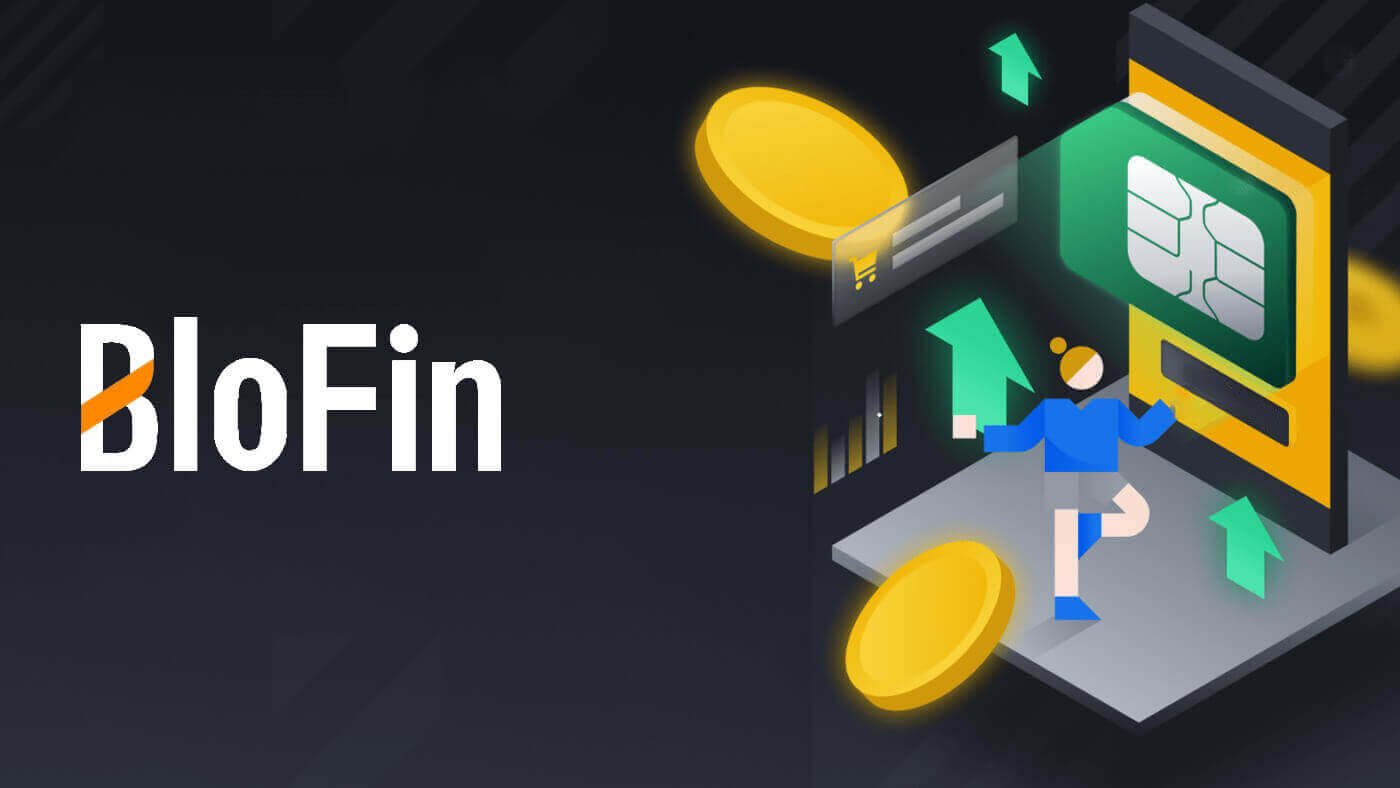
Kuinka kirjautua BloFiniin sähköpostiosoitteella tai puhelinnumerolla
1. Siirry BloFin- verkkosivustolle ja napsauta [Sign up] .
2. Valitse [Sähköposti] tai [Puhelinnumero] ja anna sähköpostiosoitteesi tai puhelinnumerosi. Luo sitten suojattu salasana tilillesi.
Huomautus:
- Salasanasi tulee sisältää vähintään 8 merkkiä , mukaan lukien yksi iso kirjain ja yksi numero.


3. Saat 6-numeroisen vahvistuskoodin sähköpostiisi tai puhelinnumeroosi. Syötä koodi ja napsauta [Vahvista].
Jos et ole saanut vahvistuskoodia, napsauta [Lähetä uudelleen] .


4. Onnittelut, olet onnistuneesti rekisteröitynyt BloFiniin.

Kuinka kirjautua BloFiniin Applen kanssa
1. Vierailemalla BloFin- sivustolla ja napsauttamalla [Sign up] , voit vaihtoehtoisesti rekisteröityä käyttämällä Apple-tiliäsi.  2. Valitse [ Apple ], ponnahdusikkuna tulee näkyviin ja sinua kehotetaan kirjautumaan BloFin-palveluun Apple-tililläsi.
2. Valitse [ Apple ], ponnahdusikkuna tulee näkyviin ja sinua kehotetaan kirjautumaan BloFin-palveluun Apple-tililläsi.  3. Kirjoita Apple ID:si ja salasanasi kirjautuaksesi sisään BloFiniin.
3. Kirjoita Apple ID:si ja salasanasi kirjautuaksesi sisään BloFiniin. 
4. Anna 6-numeroinen koodi, joka on lähetetty Apple-tilisi laitteisiin. 
5. Kirjautumisen jälkeen sinut ohjataan BloFin-verkkosivustolle.
Luo suojattu salasana, lue ja tarkista käyttöehdot ja tietosuojakäytäntö ja napsauta sitten [ Rekisteröidy ]. 
6. Onnittelut, olet onnistuneesti rekisteröitynyt BloFiniin. 
Kuinka kirjautua BloFiniin Googlen avulla
1. Siirry BloFin- verkkosivustolle ja napsauta [Sign up]. 2. Napsauta [ Google ] -painiketta.
2. Napsauta [ Google ] -painiketta. 
3. Avautuu sisäänkirjautumisikkuna, johon sinun tulee kirjoittaa sähköpostiosoitteesi ja napsauttaa [Seuraava] .

4. Anna sitten Gmail-tilisi salasana ja napsauta [Seuraava] .

5. Kirjautumisen jälkeen sinut ohjataan BloFin-verkkosivustolle.
Luo suojattu salasana, lue ja tarkista käyttöehdot ja tietosuojakäytäntö ja napsauta sitten [ Rekisteröidy ].

6. Onnittelut, olet onnistuneesti rekisteröitynyt BloFiniin.

Kuinka kirjautua BloFin-sovellukseen
1. Sinun on asennettava BloFin-sovellus luodaksesi tilin kaupankäyntiä varten Google Play Storessa tai App Storessa .
2. Avaa BloFin-sovellus, napauta [Profiili] -kuvaketta ja napauta [Sign up] .


3. Valitse [ Sähköposti ] tai [ Puhelinnumero ], kirjoita sähköpostiosoitteesi tai puhelinnumerosi, luo tilillesi suojattu salasana, lue ja tarkista käyttöehdot ja tietosuojakäytäntö ja napauta [Sign up] .
Huomautus :
- Salasanasi tulee sisältää vähintään 8 merkkiä, mukaan lukien yksi iso kirjain ja yksi numero.


4. Saat 6-numeroisen vahvistuskoodin sähköpostiisi tai puhelimeesi. Anna koodi ja napauta [Lähetä] .
Jos et ole saanut vahvistuskoodia, napsauta [Lähetä uudelleen].


5. Onnittelut! BloFin-tilin luominen puhelimellesi onnistui.

Usein kysytyt kysymykset (FAQ)
Miksi en voi vastaanottaa sähköposteja BloFinilta ?
Jos et saa BloFiniltä lähetettyjä sähköposteja, tarkista sähköpostisi asetukset noudattamalla alla olevia ohjeita:Oletko kirjautunut BloFin-tilillesi rekisteröityyn sähköpostiosoitteeseen? Joskus saatat olla kirjautuneena ulos sähköpostistasi laitteellasi, etkä siksi näe BloFin-sähköposteja. Ole hyvä ja kirjaudu sisään ja päivitä.
Oletko tarkistanut sähköpostisi roskapostikansion? Jos huomaat, että sähköpostipalveluntarjoajasi työntää BloFin-sähköpostit roskapostikansioosi, voit merkitä ne "turvallisiksi" lisäämällä BloFin-sähköpostiosoitteet sallittujen luetteloon. Voit määrittää sen ohjeaiheessa Kuinka lisätä BloFin-sähköpostit sallittujen luetteloon.
Onko sähköpostiohjelmasi tai palveluntarjoajasi toiminta normaali? Varmistaaksesi, että palomuurisi tai virustentorjuntaohjelmasi ei aiheuta tietoturvaristiriitaa, voit tarkistaa sähköpostipalvelimen asetukset.
Onko postilaatikkosi täynnä sähköposteja? Et voi lähettää tai vastaanottaa sähköposteja, jos olet saavuttanut rajan. Voit tehdä tilaa uusille sähköposteille poistamalla joitain vanhoja.
Rekisteröidy käyttämällä yleisiä sähköpostiosoitteita, kuten Gmail, Outlook jne., jos mahdollista.
Miksi en saa tekstiviestivahvistuskoodeja?
BloFin pyrkii jatkuvasti parantamaan käyttökokemusta laajentamalla tekstiviestitodennuksen kattavuutta. Joitakin maita ja alueita ei kuitenkaan tueta tällä hetkellä.Tarkista maailmanlaajuinen tekstiviestien kattavuusluettelomme nähdäksesi, onko sijaintisi katettu, jos et voi ottaa tekstiviestitodennusta käyttöön. Käytä Google-todennusta ensisijaisena kaksivaiheisena todennuksena, jos sijaintisi ei ole luettelossa.
Seuraaviin toimiin tulee ryhtyä, jos et edelleenkään voi vastaanottaa tekstiviestikoodeja, vaikka olet aktivoinut tekstiviestitodennuksen tai jos asut tällä hetkellä maassa tai alueella, joka kuuluu maailmanlaajuisen tekstiviestien peittoluettelomme piiriin:
- Varmista, että mobiililaitteessasi on vahva verkkosignaali.
- Poista käytöstä puhelimestasi kaikki puhelujen esto-, palomuuri-, virustorjunta- ja/tai soittajaohjelmat, jotka saattavat estää tekstiviestinumeromme toimimisen.
- Kytke puhelimesi takaisin päälle.
- Kokeile sen sijaan äänivahvistusta.
Kuinka vaihtaa sähköpostitilini BloFinissä?
1. Kirjaudu BloFin-tilillesi, napsauta [Profiili] -kuvaketta ja valitse [Yleiskatsaus].
2. Siirry [Sähköposti] -istuntoon ja napsauta [Muuta] siirtyäksesi [Change Email] -sivulle.

3. Varojesi suojaamiseksi kotiutukset eivät ole käytettävissä 24 tunnin kuluessa suojausominaisuuksien nollaamisesta. Napsauta [Jatka] siirtyäksesi seuraavaan prosessiin.

4. Kirjoita uusi sähköpostiosoitteesi ja napsauta [Lähetä] saadaksesi 6-numeroisen koodin uudelle ja nykyiselle sähköpostivahvistuksellesi. Syötä Google Authenticator -koodisi ja napsauta [Lähetä].

5. Tämän jälkeen olet onnistuneesti vaihtanut sähköpostiosoitteesi.

Tai voit myös vaihtaa tilisi sähköpostiosoitetta BloFin Appissa
1. Kirjaudu BloFin-sovellukseesi, napauta [Profiili] -kuvaketta ja valitse [Account and Security]. 

2. Jatka napsauttamalla [Sähköposti] . 
3. Varojesi suojaamiseksi kotiutukset eivät ole käytettävissä 24 tunnin kuluessa suojausominaisuuksien nollaamisesta. Napsauta [Jatka] siirtyäksesi seuraavaan prosessiin.
4 . Kirjoita uusi sähköpostiosoitteesi ja napsauta [Lähetä] saadaksesi 6-numeroisen koodin uudelle ja nykyiselle sähköpostivahvistuksellesi. Syötä Google Authenticator -koodisi ja napsauta [Vahvista].
5. Tämän jälkeen olet onnistuneesti vaihtanut sähköpostiosoitteesi.



